Како груписати или разгруписати објекте у ПоверПоинт Онлине и Гоогле слајдовима
Ако сте искусни корисник ПоверПоинт(PowerPoint) - а или Гоогле Слидес-(Google Slides) а, морате бити свесни функције која се зове Група(Group) . Омогућава вам да групишете или разгрупишете објекте у ПоверПоинт Онлине(PowerPoint Online) и Гоогле слајдовима(Google Slides) . Пошто оба алата нуде уграђену опцију, не морате да инсталирате додатак.
Шта се дешава када групишете два или више објеката
- Претпоставимо да морате да убаците више облика у слајд и да их у складу са тим уредите или преместите на одређену позицију. Уместо да померате један по један објекат (што би могло да прекине позиционирање или везу између два објекта), можете их груписати и уређивати према вашим захтевима.
- Рецимо да желите да користите исту ивицу, сенку, боју итд., за више облика. Уместо да пролазите кроз исте кораке за све објекте један за другим, можете их груписати да бисте применили исте ефекте.
Ако имате неку другу сврху и то ће бити испуњено груписањем објеката, овај водич ће вам бити згодан.
Како груписати или разгруписати објекте у ПоверПоинт Онлине -у(PowerPoint Online)
Да бисте груписали или разгруписали објекте у ПоверПоинт Онлине(PowerPoint Online) , пратите ове кораке-
- Отворите презентацију у ПоверПоинт Онлине(PowerPoint Online) -у .
- Уметните два(Insert two) или више објеката у слајд.
- Притисните тастер Схифт(Shift) и кликните на оба објекта.
- Кликните десним тастером миша на избор.
- Изаберите опцију Група .(Group)
- Наставите да радите са групом.
Да бисте сазнали више о корацима, наставите да читате.
Прво морате да отворите презентацију у ПоверПоинт Онлине(PowerPoint Online) -у . Било да правите нешто од нуле или уређујете постојеће, то је први корак. Након тога, уметните два објекта у своју презентацију. Међутим, ако сте то већ урадили, морате да изаберете ове.
Притисните и држите и тастер Схифт (Shift ) на тастатури и користите миш да кликнете на оба објекта. Затим кликните десним тастером миша на изборе и изаберите опцију Група .(Group )
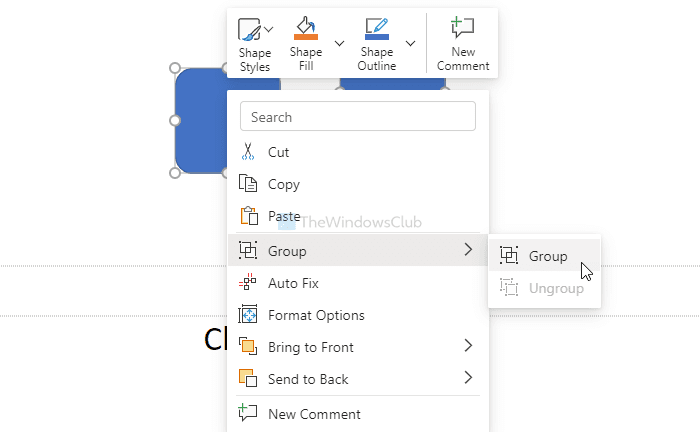
Оба објекта ће бити додељена групи. Након тога, можете их померати или уређивати према вашим захтевима.
Ако желите да разгрупишете те објекте, кликните десним тастером миша на њих и изаберите Group > Ungroup .
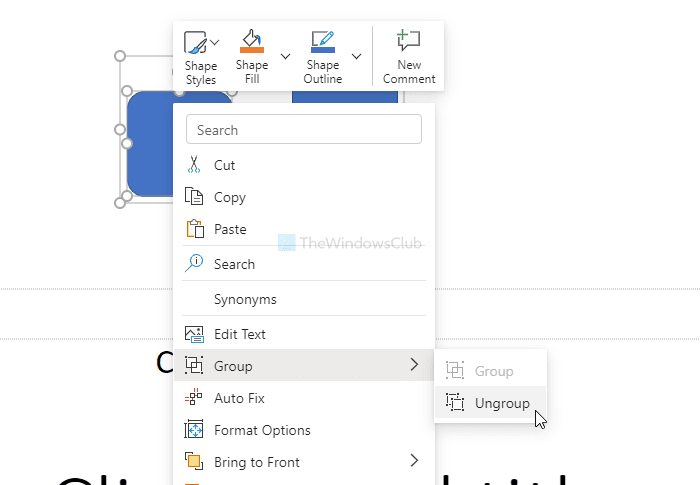
Како груписати или разгруписати објекте у Гоогле слајдовима(Google Slides)
Да бисте груписали или разгруписали објекте у Гоогле слајдовима(Google Slides) , пратите ове кораке:
- Отворите своју презентацију у Гоогле слајдовима(Google Slides) .
- Уметните два(Insert two) или више објеката у слајд.
- Изаберите оба објекта.
- Идите на Распоред > Група.
- Почните(Start) да уређујете своју групу објеката.
Хајде да погледамо детаљну верзију ових корака.
Да бисте започели, отворите своју презентацију у Гоогле слајдовима(Google Slides) и уметните објекте које желите да направите групу. Ако ћете то урадити на постојећем слајду и већ сте уметнули ставке, овај корак није обавезан.
Након тога, изаберите оба објекта. За то изаберите један објекат, притисните и држите тастер Схифт (Shift ) и кликните на други објекат да бисте изабрали. Затим(Next) идите на Arrange > Group . Алтернативно, можете да кликнете десним тастером миша на избор и изаберете опцију Група .(Group )
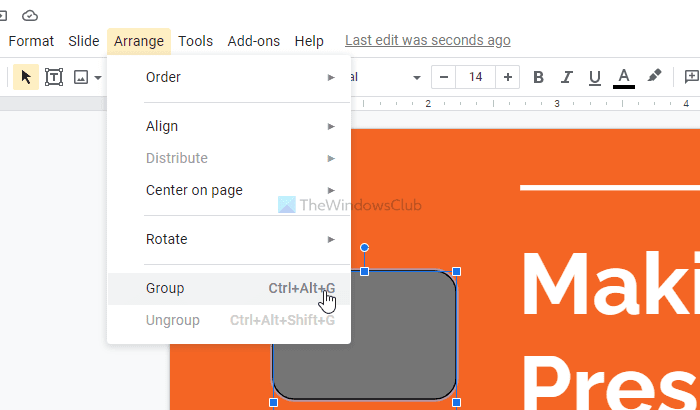
Затим можете започети уређивање по вашој жељи. У случају да желите да разгрупишете те објекте, кликните десним тастером миша на групу и изаберите опцију Унгроуп(Ungroup) .
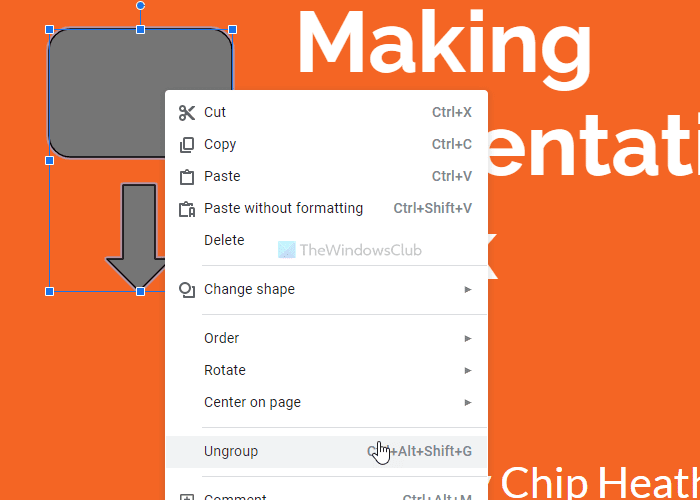
То је све! Надамо(Hope) се да ће вам ови једноставни водичи помоћи.
Прочитајте следеће: (Read next: )Како групирати објекте у Мицрософт Ворд-у.(How to Group Objects in Microsoft Word.)
Related posts
Како претворити Гоогле слајдове у ПоверПоинт и обрнуто
Гоогле слајдови у односу на Мицрософт ПоверПоинт – које су разлике?
Како претворити ПоверПоинт презентацију у Гоогле слајдове
Како направити петљу Гоогле слајдова без објављивања
Како направити прилагођену позадину градијента у Гоогле слајдовима
Како замутити слику у ПоверПоинт-у
Поново користите или увезите слајдове из једне ПоверПоинт презентације у другу
Како додати аудио у Гоогле слајдове
Како додати музику у Гоогле слајдове
Како направити фото албум у ПоверПоинт-у
Како повезати једну ПоверПоинт презентацију са другом
ПоверПоинт не реагује, стално се руши, замрзава или виси
Екцел, Ворд или ПоверПоинт нису могли да се покрену последњи пут
Како додати аудио у ПоверПоинт
Онлине услуге које користе „.нев” домен за све ваше омиљене апликације
Како користити Пресентер Цоацх у Мицрософт ПоверПоинт Онлине-у
Како компримирати ПоверПоинт датотеку на Виндовс 11/10
Најбољи шаблони за Гоогле табеле и Екцел онлајн календар
Како поправити оштећену ПоверПоинт датотеку
Како да петљате слајдове у ПоверПоинт презентацији
